- 选择“自定义”并点击下一步按钮
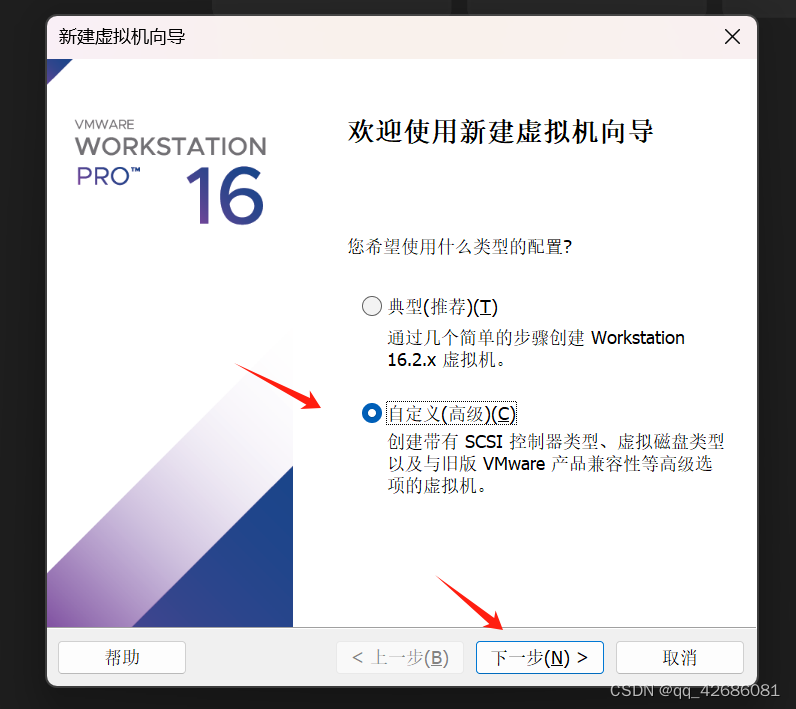
- 选择对应版本,并单击下一步
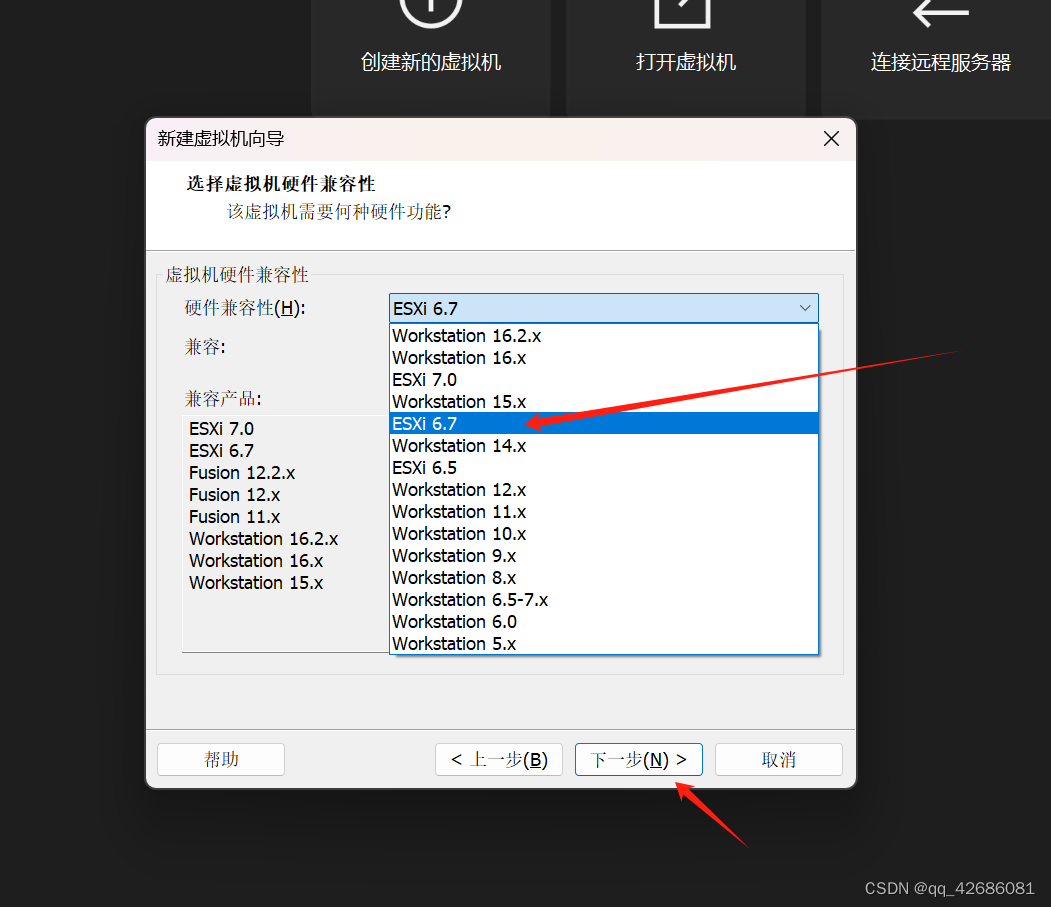
- 选择稍后安装操作系统,单击下一步
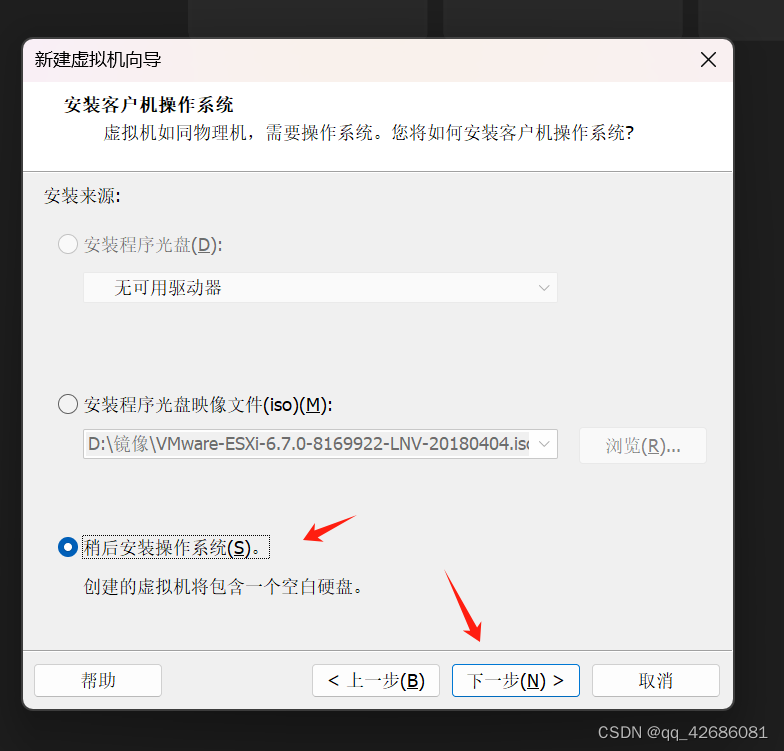
- 选择客户机操作系统,并选择对应版本后单击下一步

- 选择配置后单击下一步
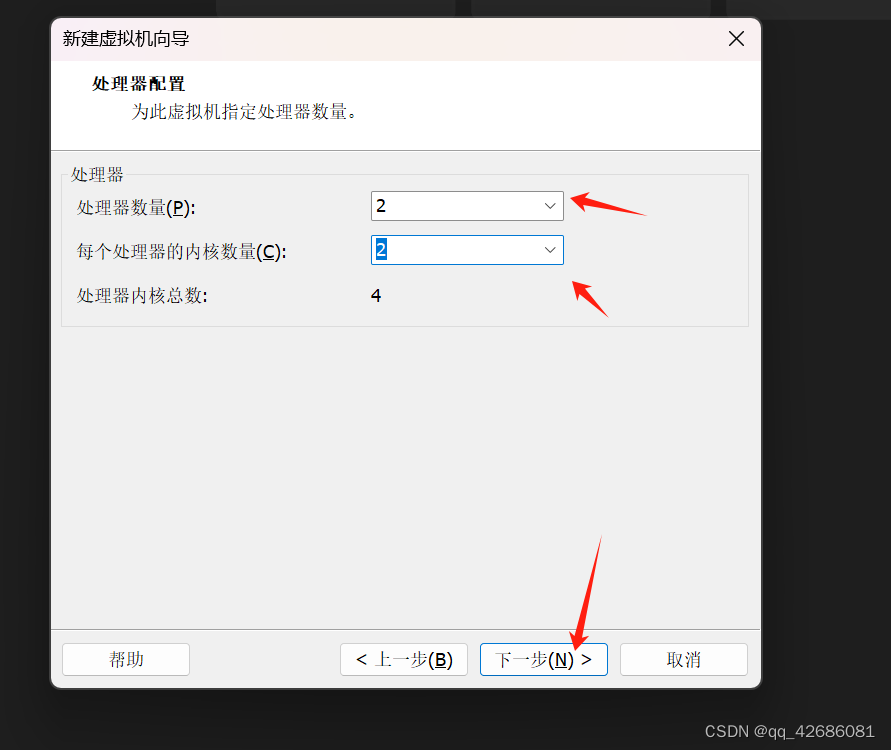
- 分配虚拟机内存
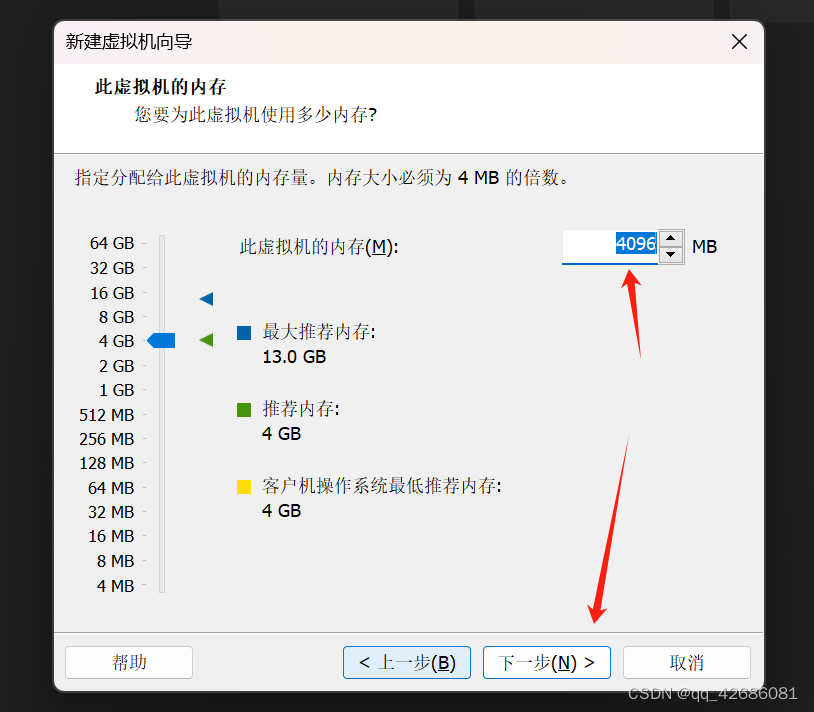
- 选择网络连接类型
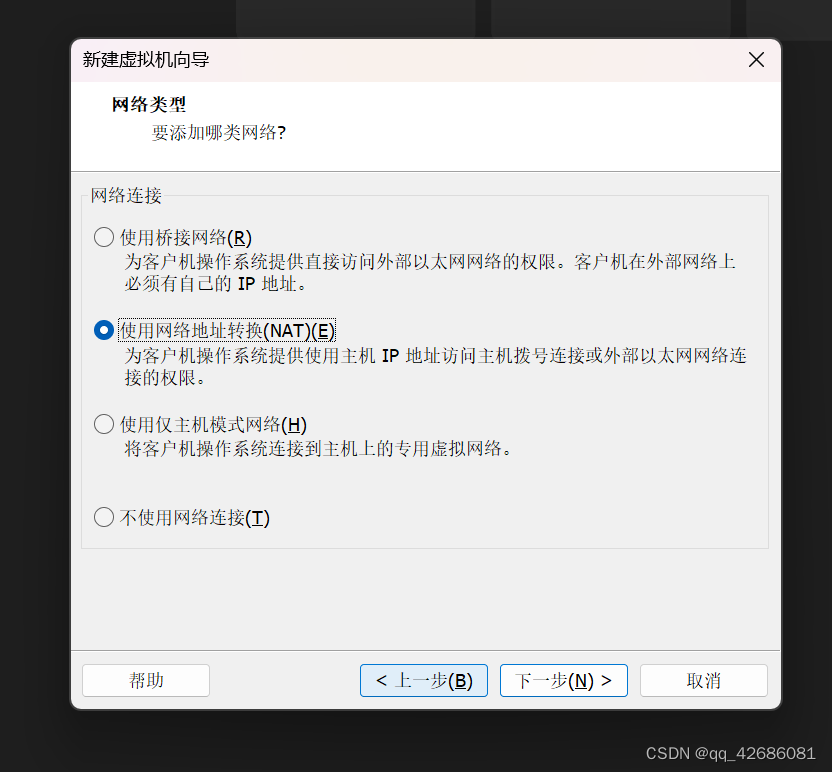
- 选择I/O控制器类型
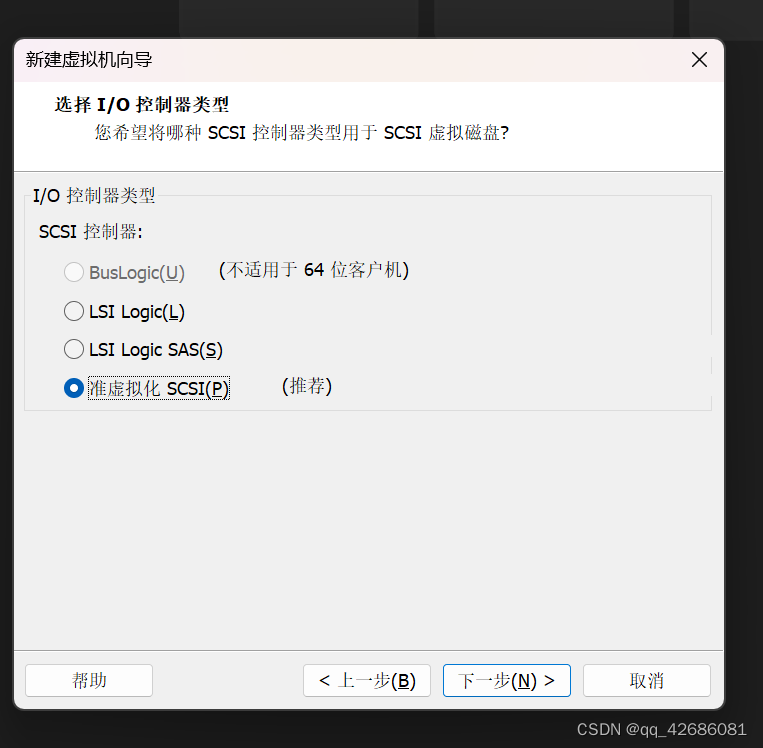
- 选择虚拟磁盘类型
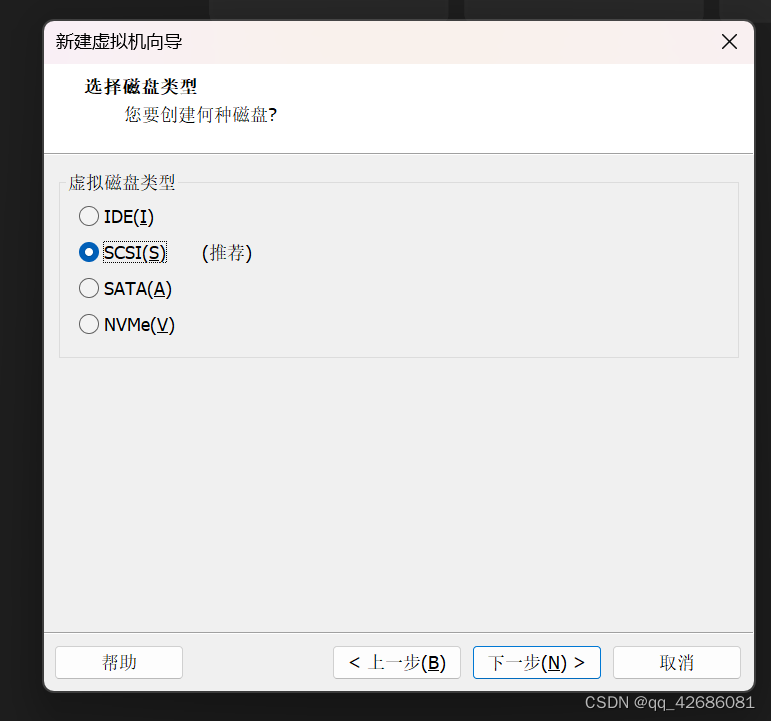

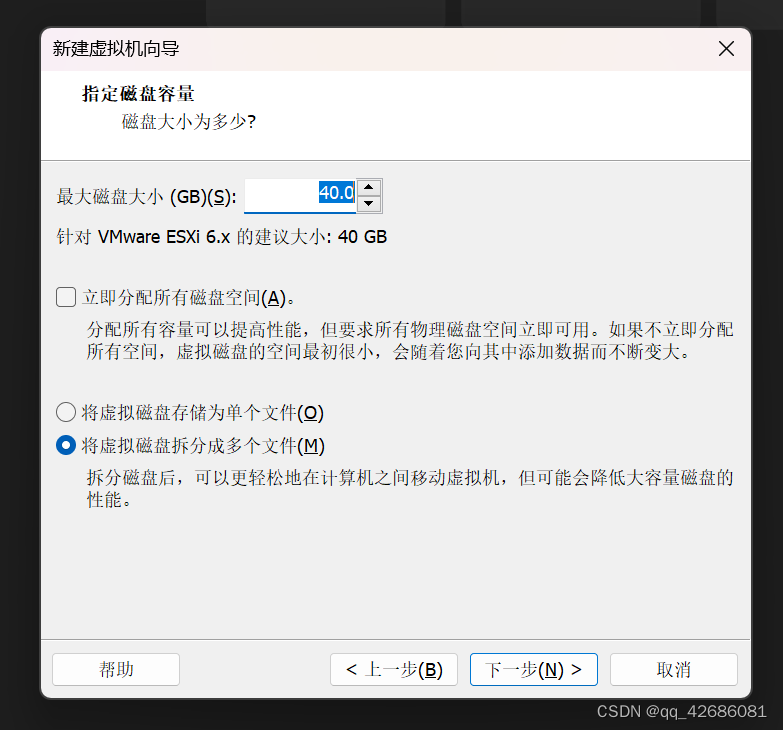
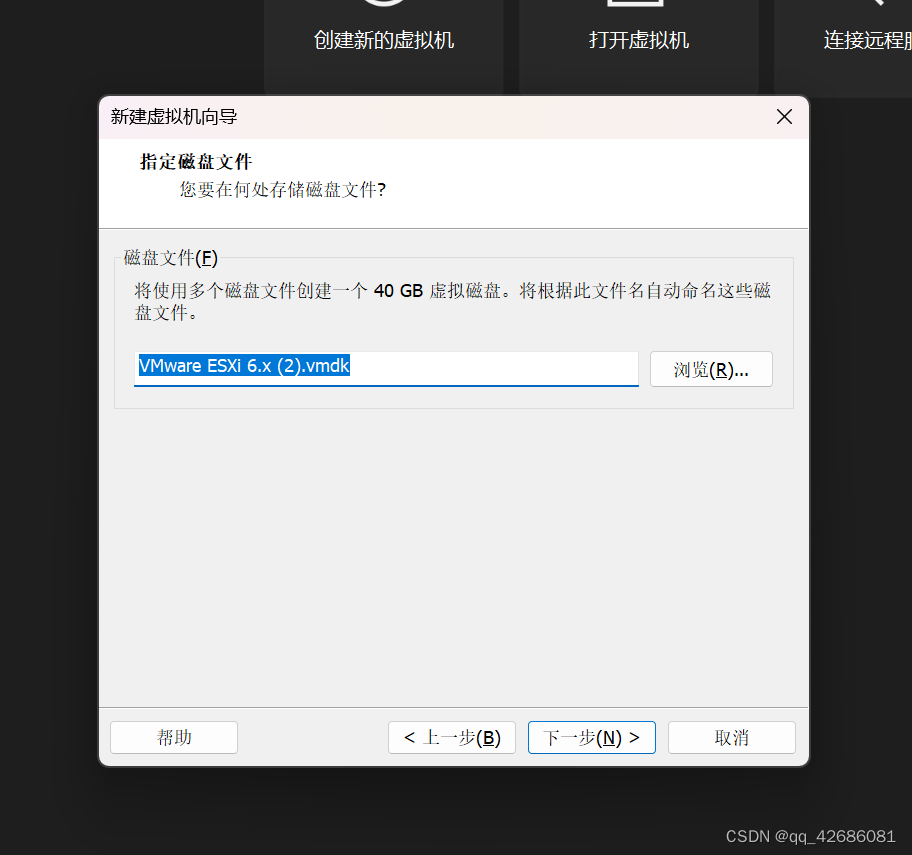

- 单击编辑虚拟机设置,并且选择镜像文件
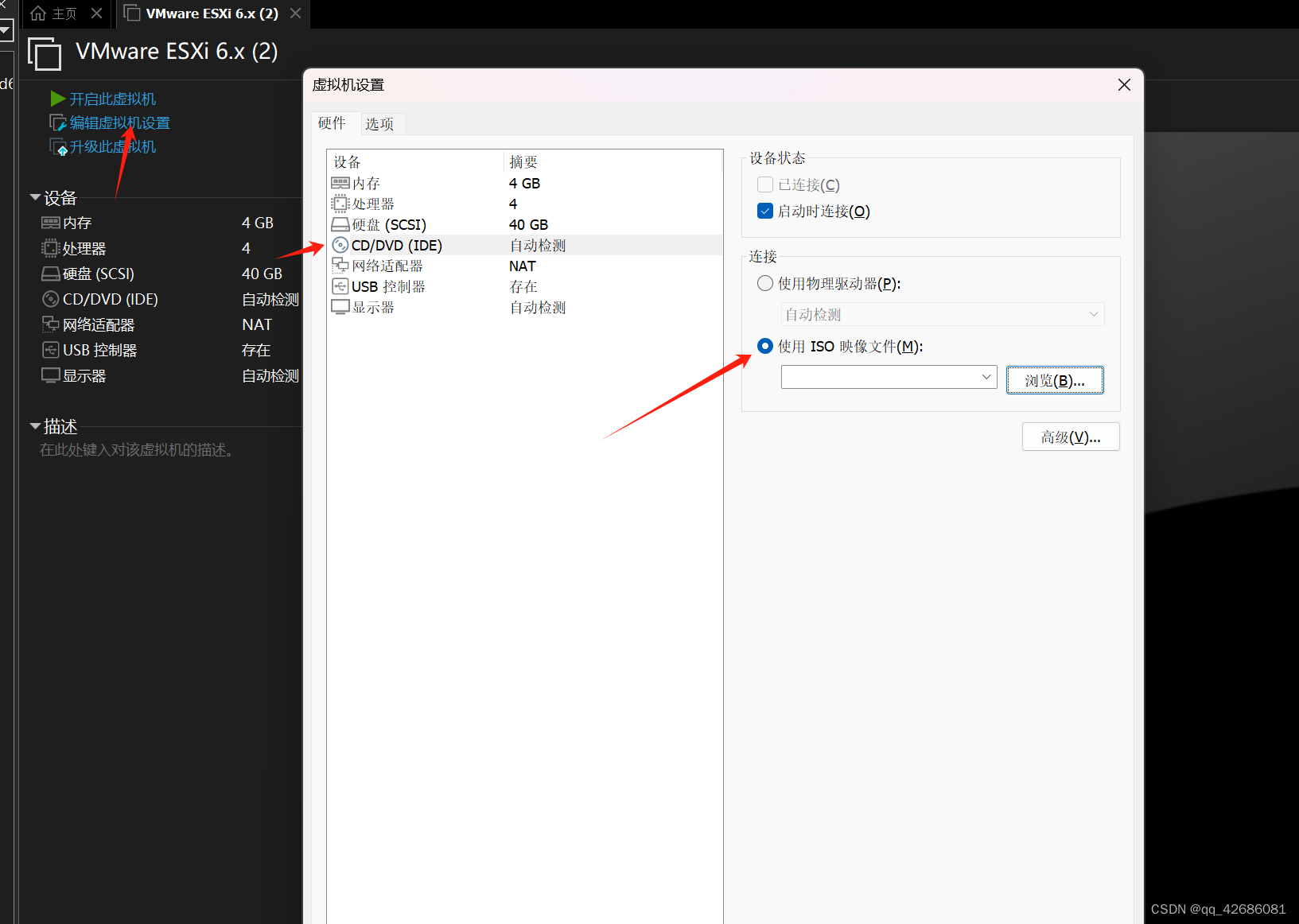
- 启动虚拟机
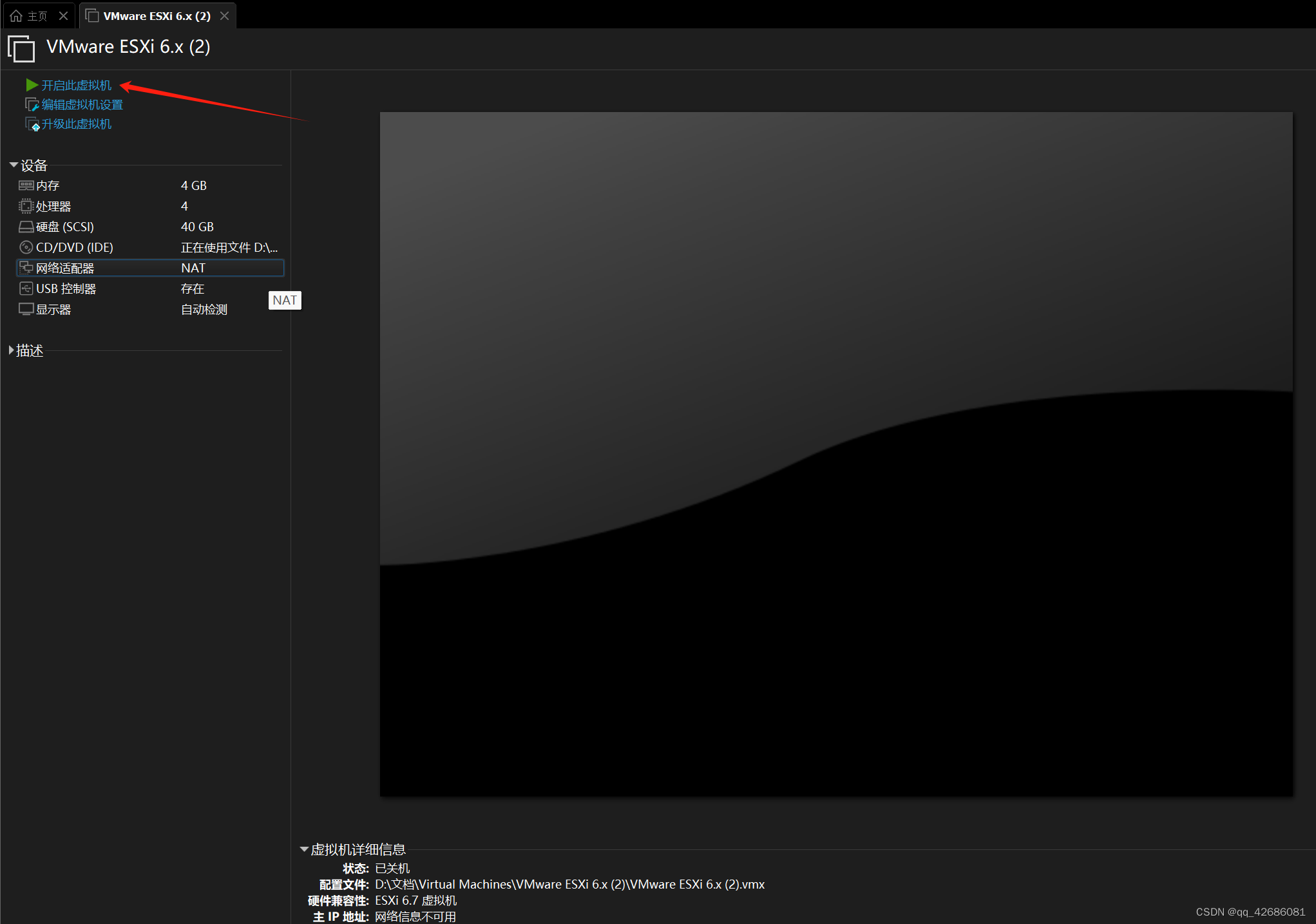

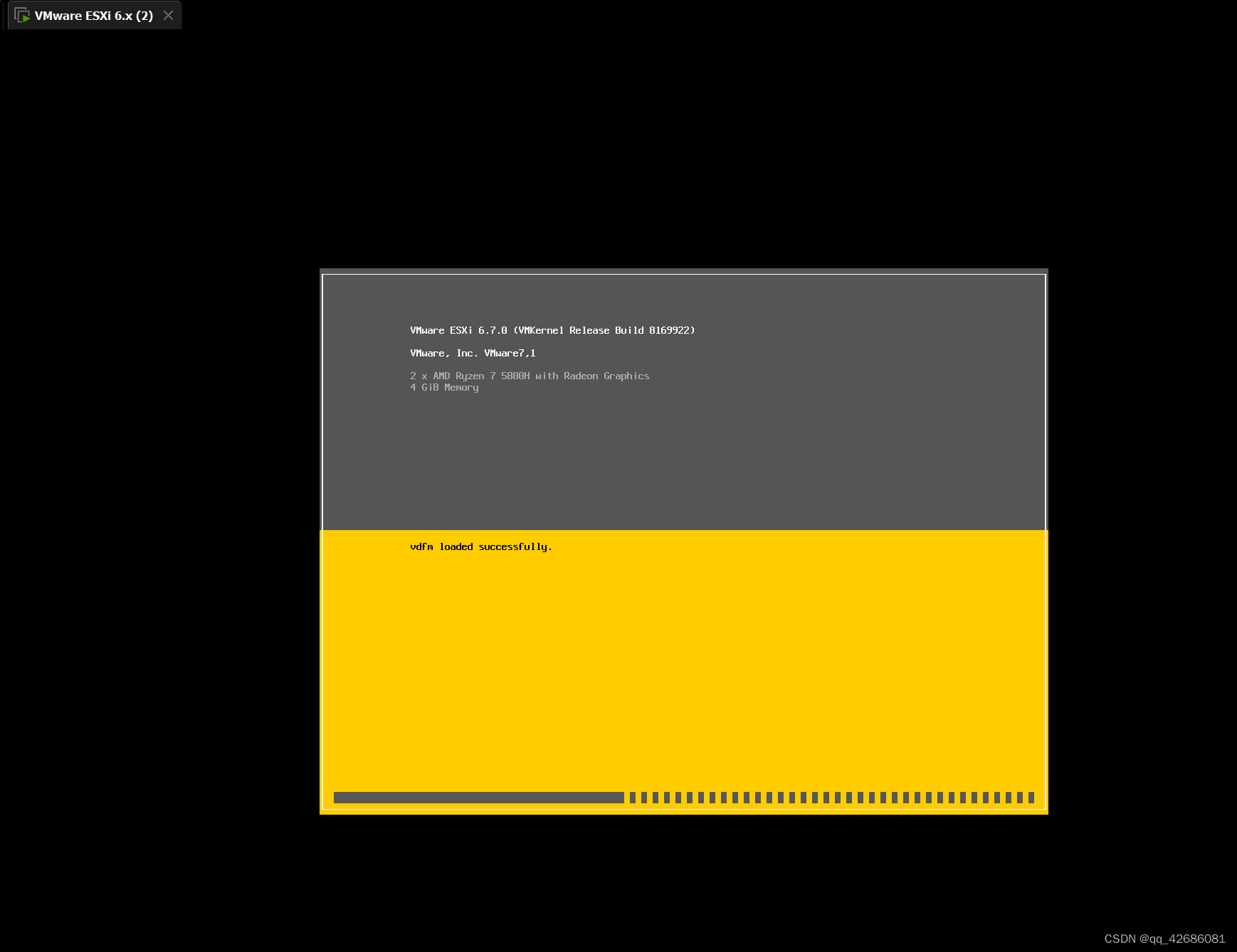
- 按回车健继续
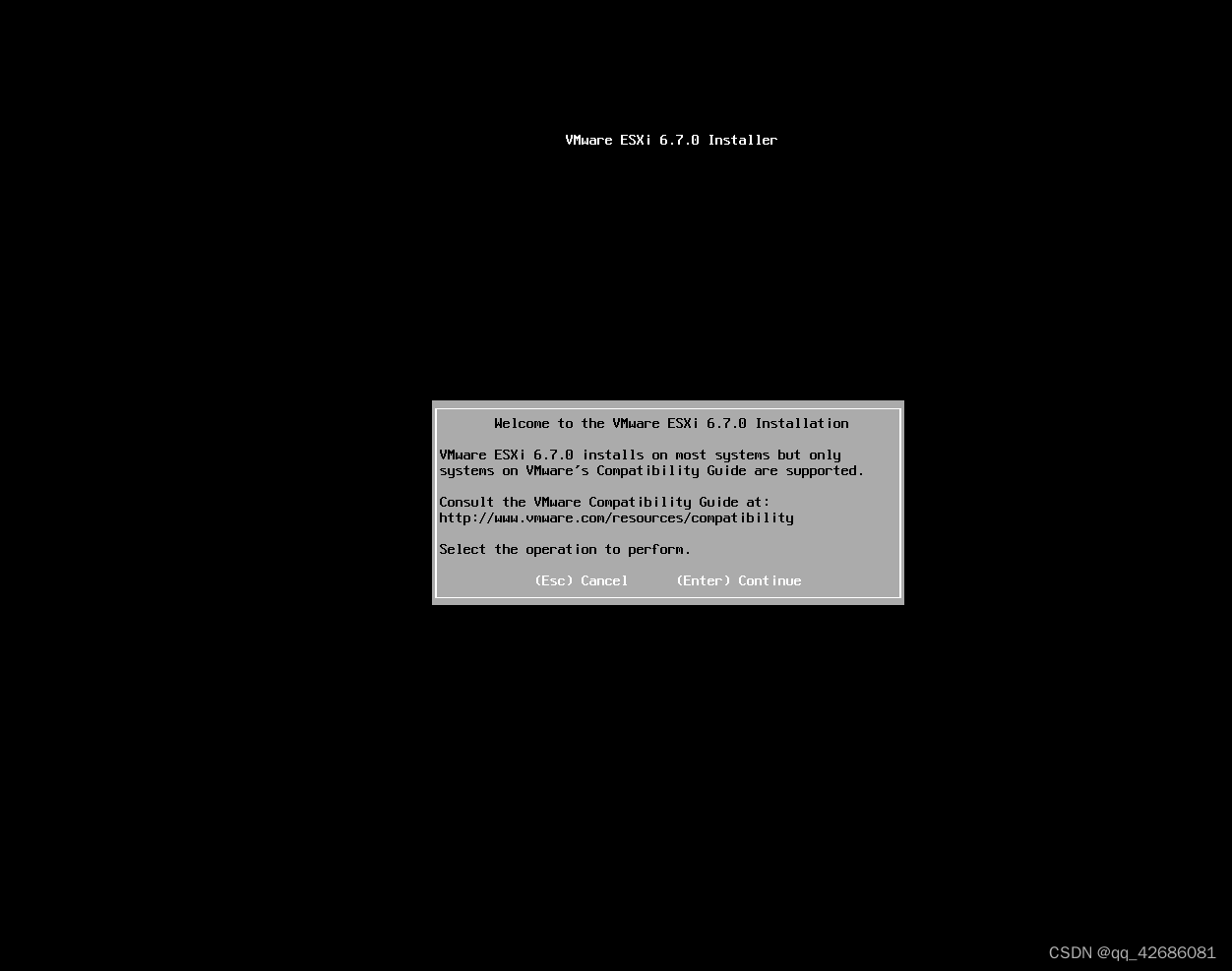
- 按F11同意并继续


- 按回车键继续

- 按回车键继续
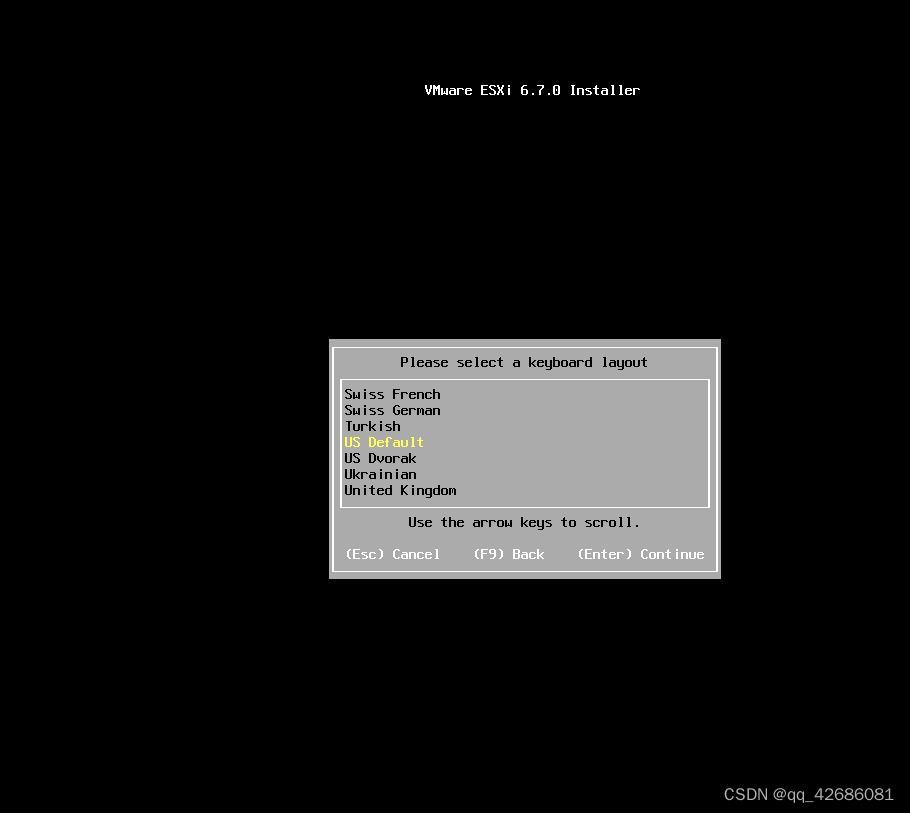
- 输入一个密码,并在下方重新输入一遍密码(确认密码)

- 按F11进行安装

- 等待安装

最后的话
最近很多小伙伴找我要Linux学习资料,于是我翻箱倒柜,整理了一些优质资源,涵盖视频、电子书、PPT等共享给大家!
资料预览
给大家整理的视频资料:

给大家整理的电子书资料:

如果本文对你有帮助,欢迎点赞、收藏、转发给朋友,让我有持续创作的动力!
网上学习资料一大堆,但如果学到的知识不成体系,遇到问题时只是浅尝辄止,不再深入研究,那么很难做到真正的技术提升。
一个人可以走的很快,但一群人才能走的更远!不论你是正从事IT行业的老鸟或是对IT行业感兴趣的新人,都欢迎加入我们的的圈子(技术交流、学习资源、职场吐槽、大厂内推、面试辅导),让我们一起学习成长!
或是对IT行业感兴趣的新人,都欢迎加入我们的的圈子(技术交流、学习资源、职场吐槽、大厂内推、面试辅导),让我们一起学习成长!**





















 1万+
1万+











 被折叠的 条评论
为什么被折叠?
被折叠的 条评论
为什么被折叠?








